Kitronik ARCADE 是一款由英国教育科技公司 Kitronik 精心打造的可编程游戏机开发板,专为编程教学与创客实践而设计。该设备原生支持微软的 MakeCode Arcade 平台,用户可通过图形化或 JavaScript 编程方式,轻松创建、下载并运行复古风格的街机游戏。
它集成了彩色 LCD 显示屏、方向控制键、功能按键、蜂鸣器和震动马达等交互组件,提供完整的游戏输入输出体验。无论是初学者进行编程启蒙,还是创客群体开发交互式作品,Kitronik ARCADE 都能作为理想的硬件载体,助力创意实现。
凭借其开源友好、易于上手、兼容性强等特点,该开发板广泛应用于中小学编程课程、创客工作坊、游戏开发教学以及个人项目原型设计,深受教育者与技术爱好者的喜爱。


作为学习、练习与尝试,这里创建一个方块落体的小游戏。
打开网页版:https://arcade.makecode.com/,设置项目名称:方块落体
MicroPython实验代码
sprite: Sprite = None
box: Image = None
color = 0
scene.set_background_color(9)
def on_update_interval():
global color, box, sprite
color = randint(2, 15)
box = image.create(10, 10)
box.fill(color)
sprite = sprites.create(box, 0)
sprite.set_position(randint(0, scene.screen_width() - 10), 0)
sprite.set_velocity(0, 30)
game.on_update_interval(1000, on_update_interval)
代码解读
1、scene.set_background_color(9)
设置游戏背景颜色为编号 9,这是 MakeCode Arcade 的颜色编号系统。
编号 9 通常是蓝绿色调,你可以换成其他编号试试不同风格。
2、 def create_box():
定义一个函数 create_box(),每次调用它就会生成一个新的彩色方块。
3、 color = randint(2, 15)
使用 randint() 生成一个随机颜色编号,范围是 2 到 15。
避开了编号 0(通常是黑色)和 1(通常是白色),让颜色更鲜艳。
4、 box = image.create(10, 10)
创建一个 10×10 像素的图像对象,作为方块的外观。
你可以改成更大的尺寸,比如 16×16,让方块更显眼。
5、 box.fill(color)
用刚才生成的随机颜色填满这个图像。
这就是为什么每个方块颜色都不一样的原因。
6、 sprite = sprites.create(box)
创建一个精灵对象,使用刚才的图像作为外观。
没有指定类型(比如 SpriteKind.projectile),所以它是默认类型,避免了报错。
7、 sprite.set_position(randint(0, scene.screen_width() - 10), 0)
设置精灵的位置:
x 是随机的,在屏幕宽度范围内(减去方块宽度,避免超出边界)
y 是 0,表示从屏幕顶部开始掉落
8、 sprite.set_velocity(0, 30)
设置精灵的速度:
x 方向为 0,不左右移动
y 方向为 30,表示垂直向下掉落
你可以调节这个速度让方块掉得更快或更慢
9、 game.on_update_interval(1000, create_box)
每隔 1000 毫秒(1秒)调用一次 create_box() 函数
每秒都会生成一个新的彩色方块。
图形编程参考实验程序
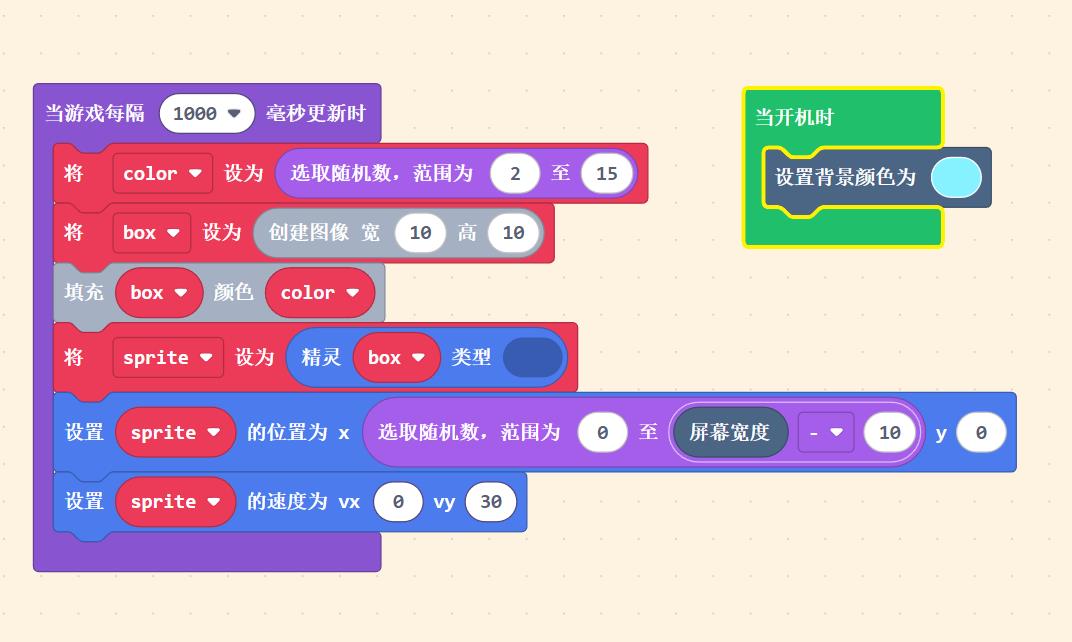
通过模拟器,调试与模拟运行
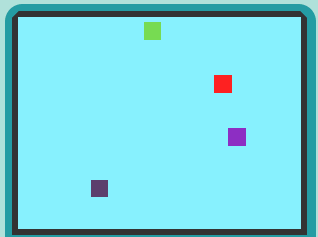
实验场景记录

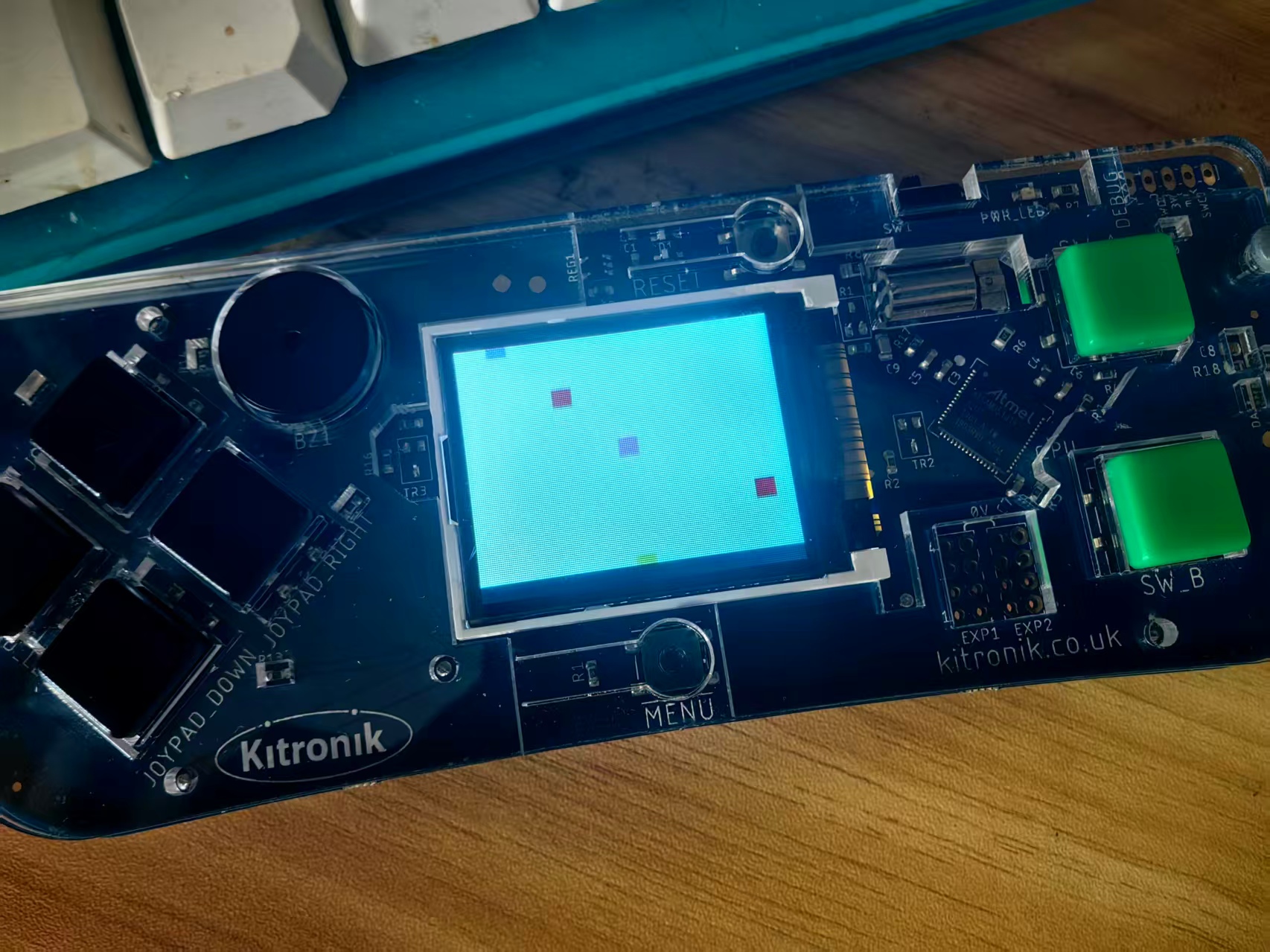

 返回首页
返回首页
 回到顶部
回到顶部


评论